分页打印保留表头表尾
来源:网络收集 点击: 时间:2024-04-04【导读】:
分页打印保留表头表尾可以通过在Excel中的打印标题、WPS中的打印标题等方法来实现,本答案介绍了以上提及到的所有方法,Windows和Mac操作一致,以下是Windows系统通过在Excel中的打印标题方法的步骤说明:品牌型号:ThinkBook16p系统版本:Windows11软件版本:Excel2021 2209wps office11.1.0.12598方法/步骤1/8分步阅读 2/8
2/8 3/8
3/8 4/8
4/8 5/8
5/8 6/8
6/8 7/8
7/8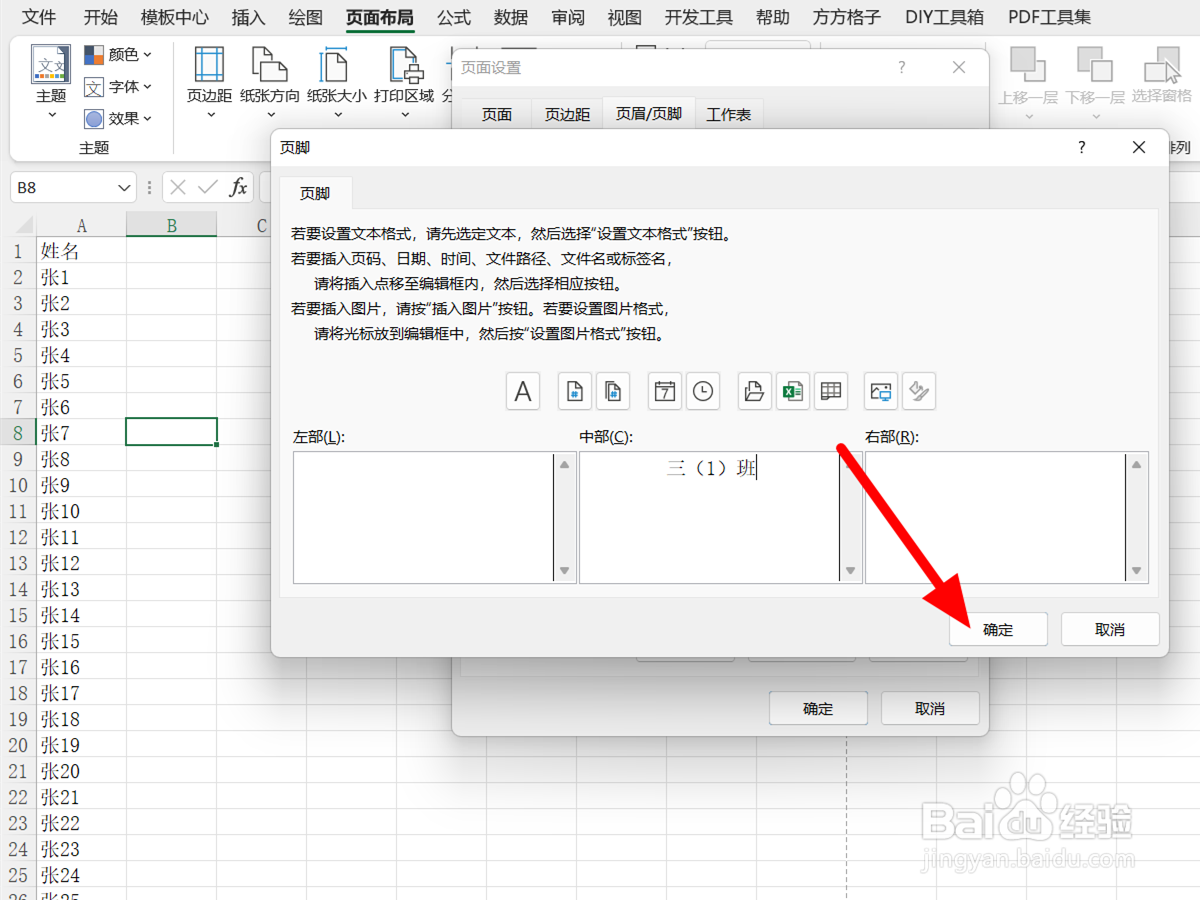 8/8
8/8 方法/步骤21/8
方法/步骤21/8 2/8
2/8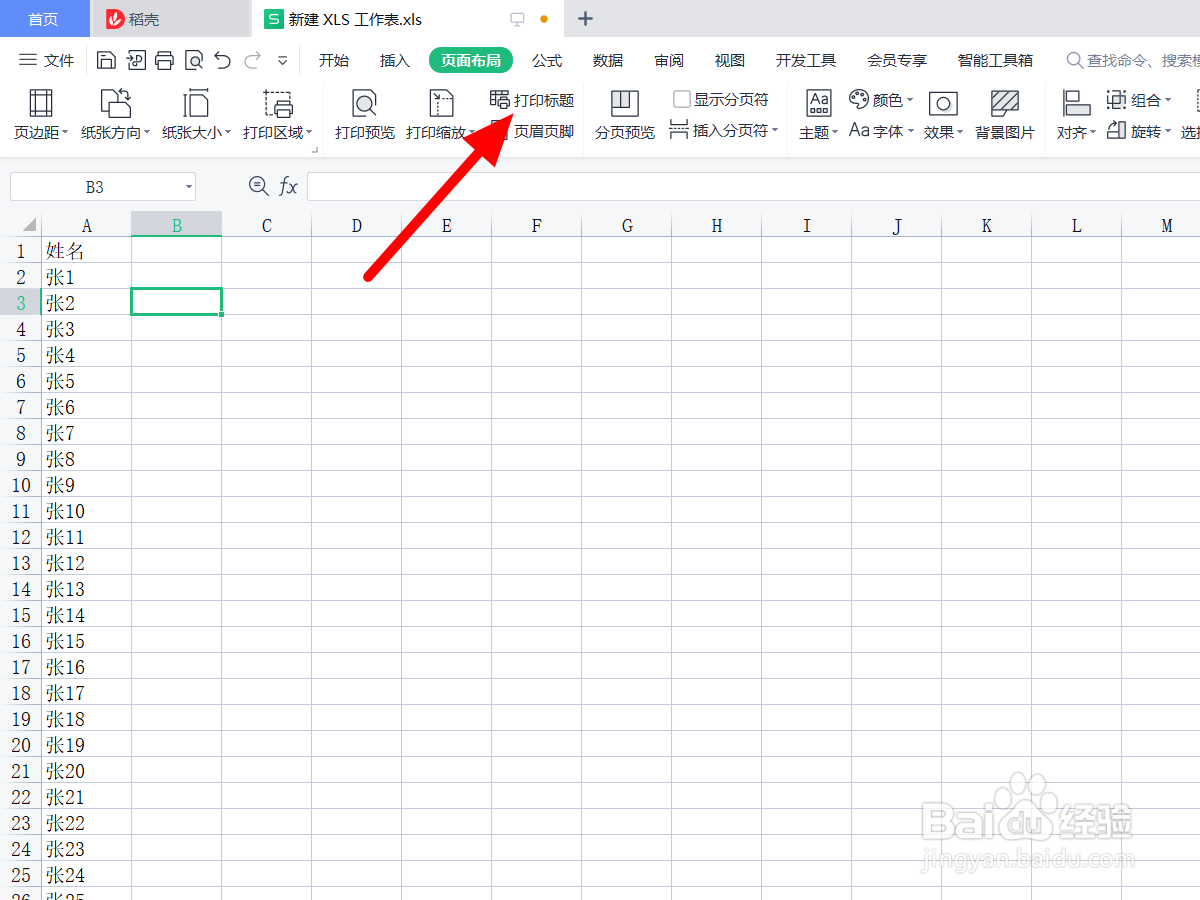 3/8
3/8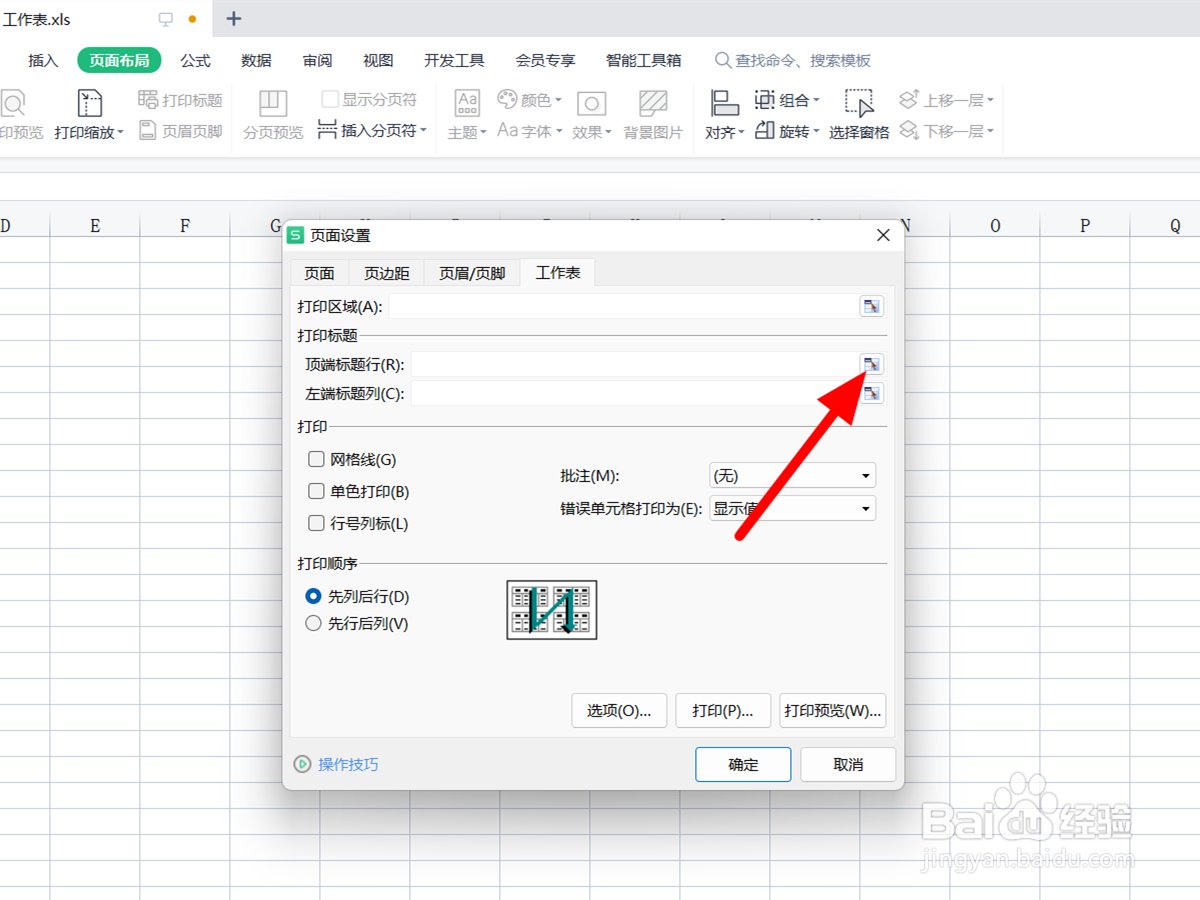 4/8
4/8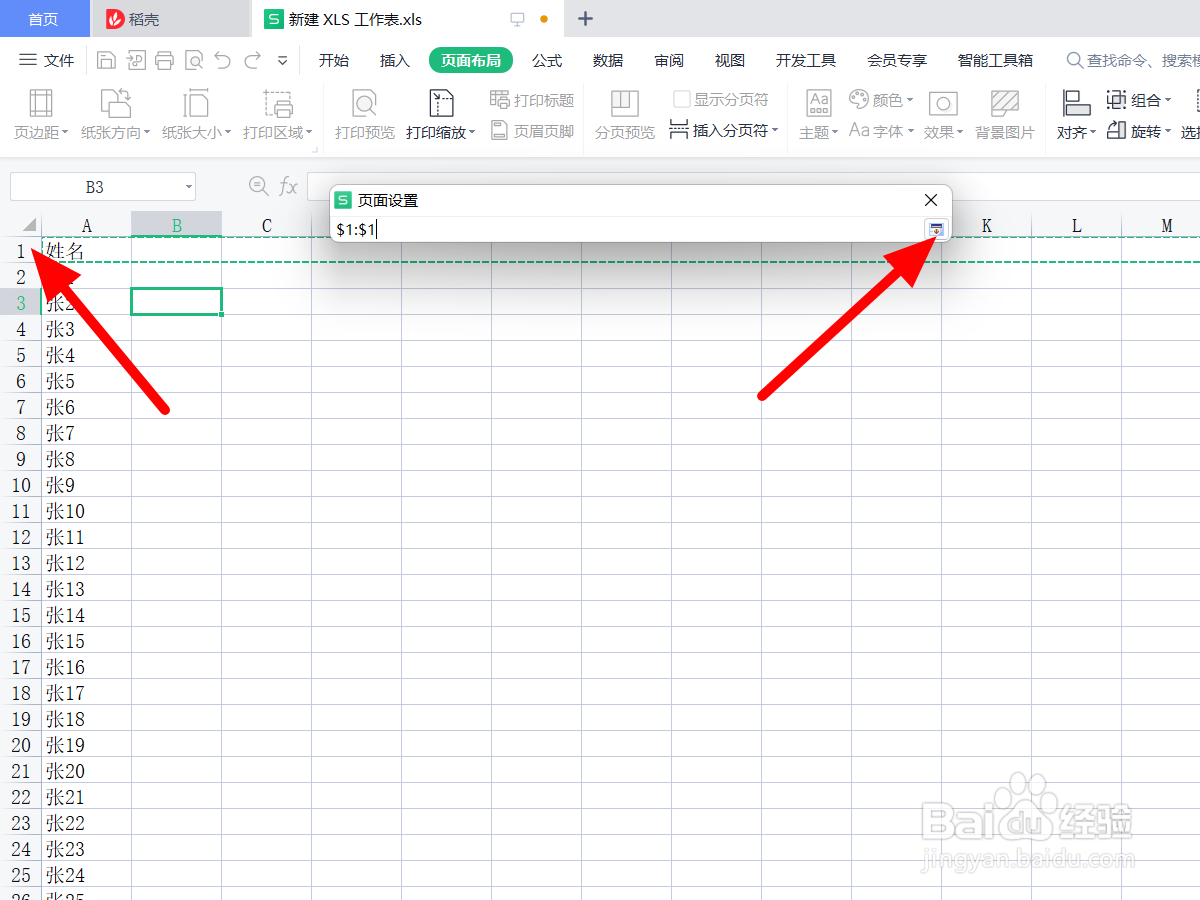 5/8
5/8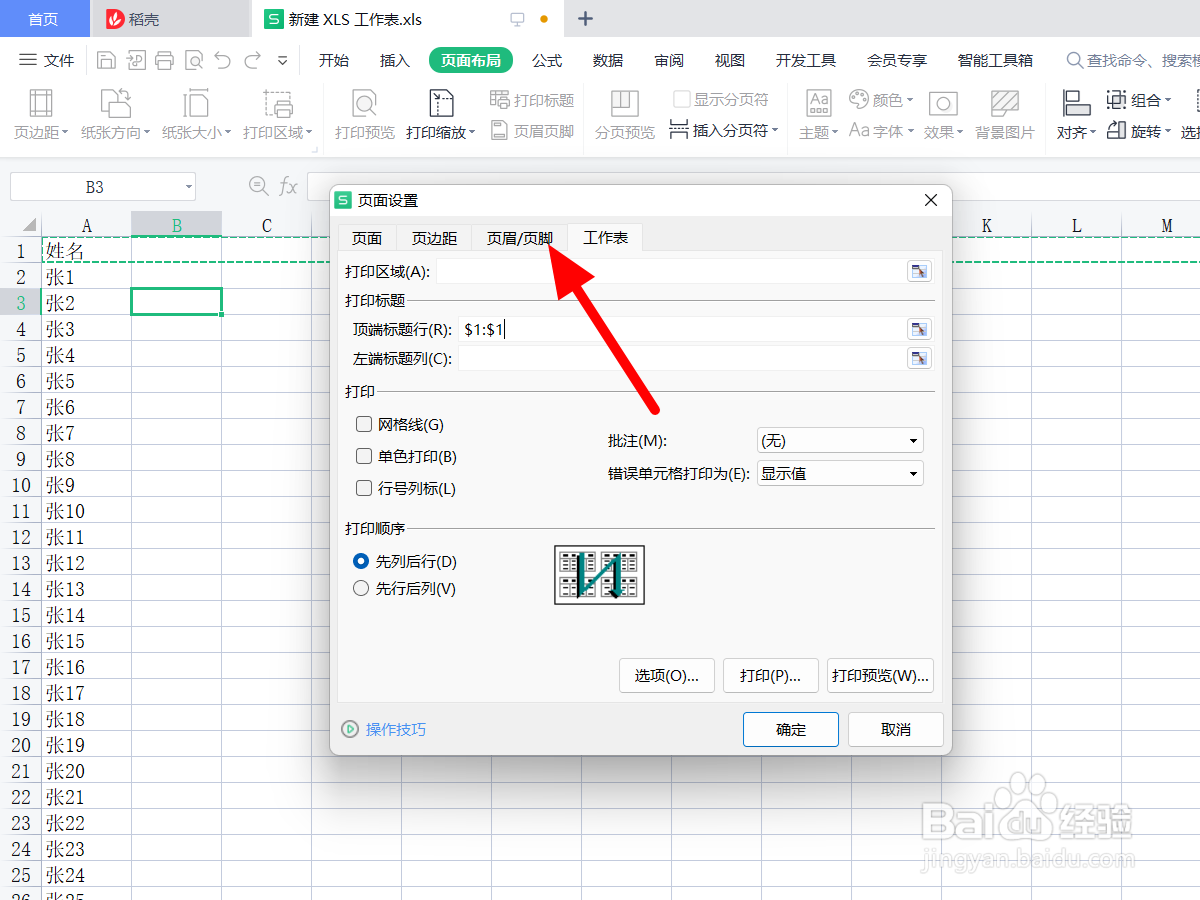 6/8
6/8 7/8
7/8 8/8
8/8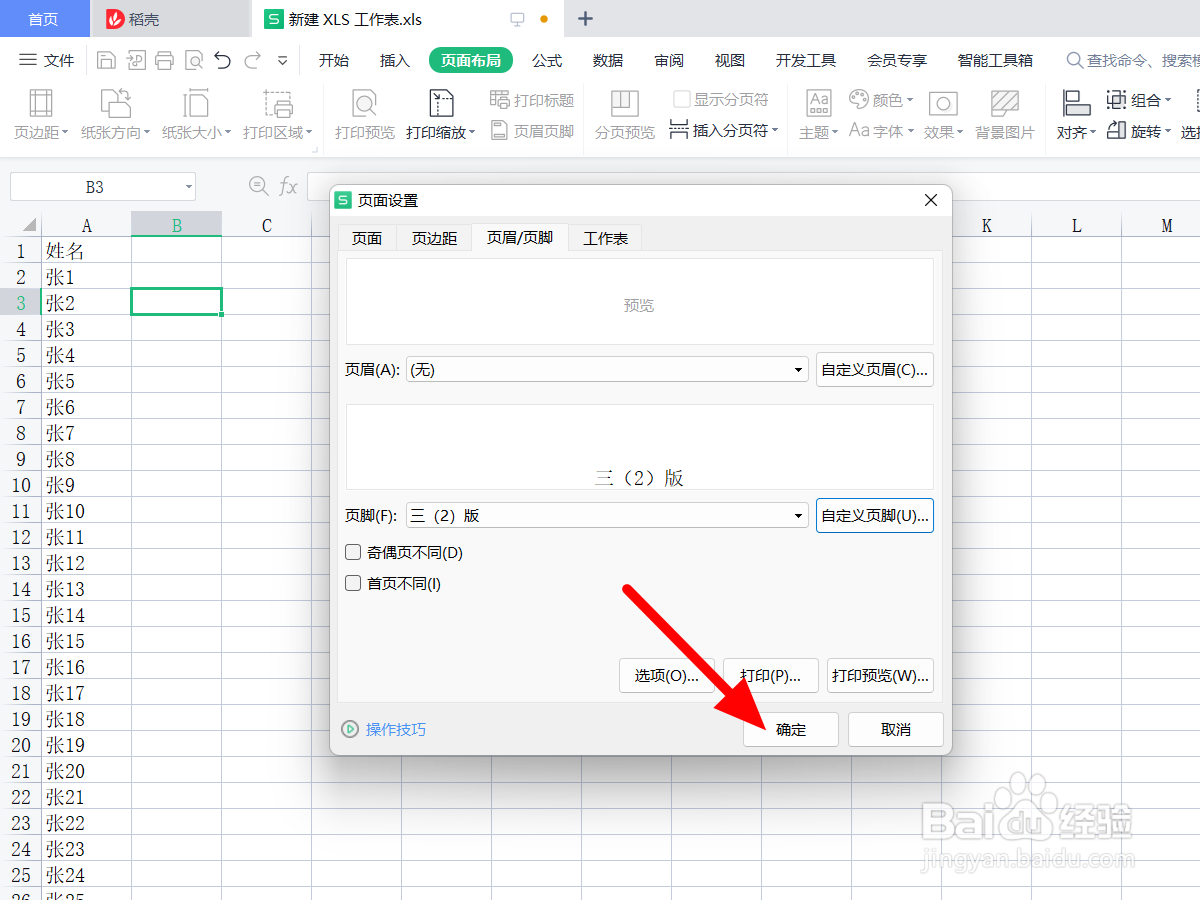
点击页面布局
在表格界面,单击页面布局。
 2/8
2/8点击打印标题
在页面布局界面,点击打印标题。
 3/8
3/8点击选择
在打印标题界面,点击顶端标题行右侧选择。
 4/8
4/8选择标题行单击返回
在选择状态下,选择标题行,单击返回。
 5/8
5/8点击页眉页脚
返回页面设置,点击页眉页脚。
 6/8
6/8点击自定义页脚
在页眉页脚界面,点击自定义页脚。
 7/8
7/8输入内容点确定
在自定义页脚界面,输入内容,点击确定。
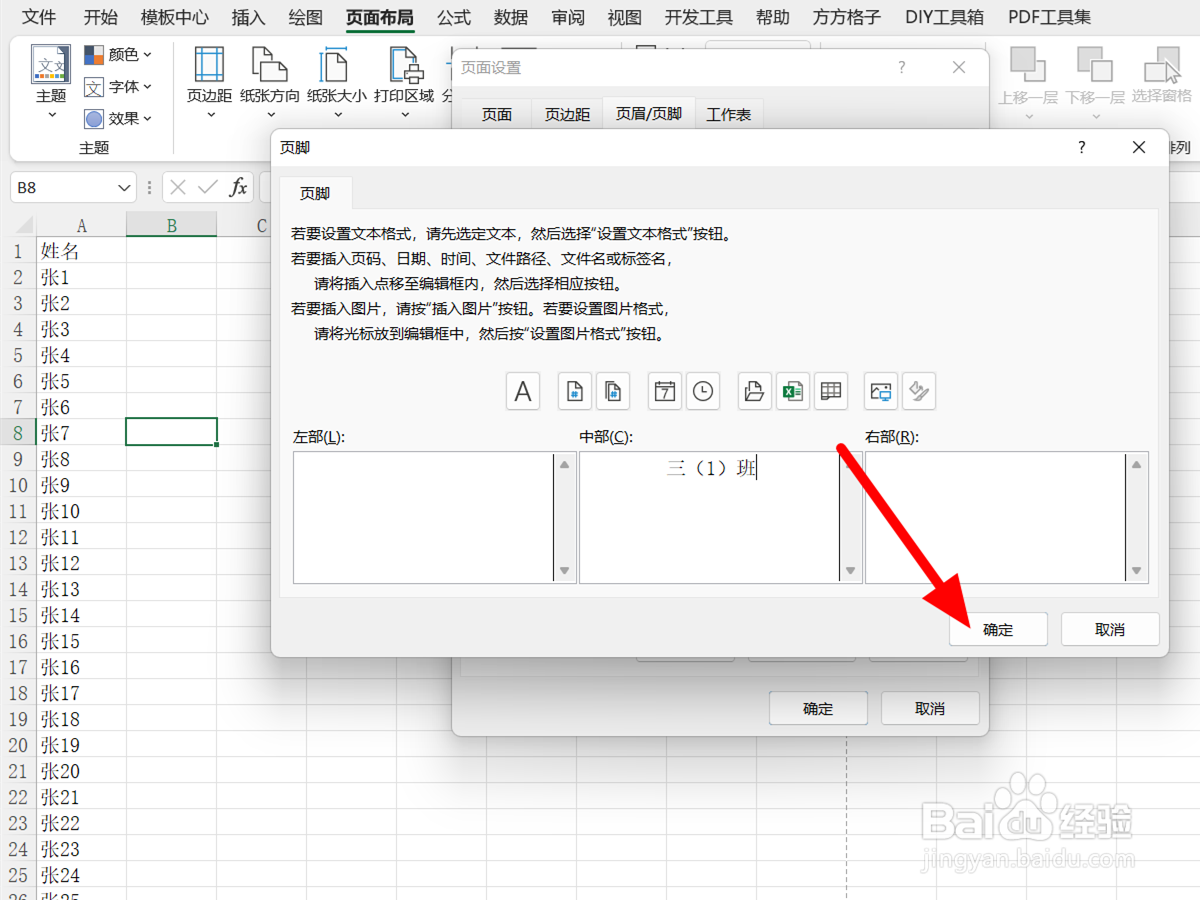 8/8
8/8点击确定
点击确定,这样就打印就会保留表头表尾。
 方法/步骤21/8
方法/步骤21/8单击页面布局
在WPS表格界面,单击页面布局。
 2/8
2/8单击打印标题
在页面布局界面,单击打印标题。
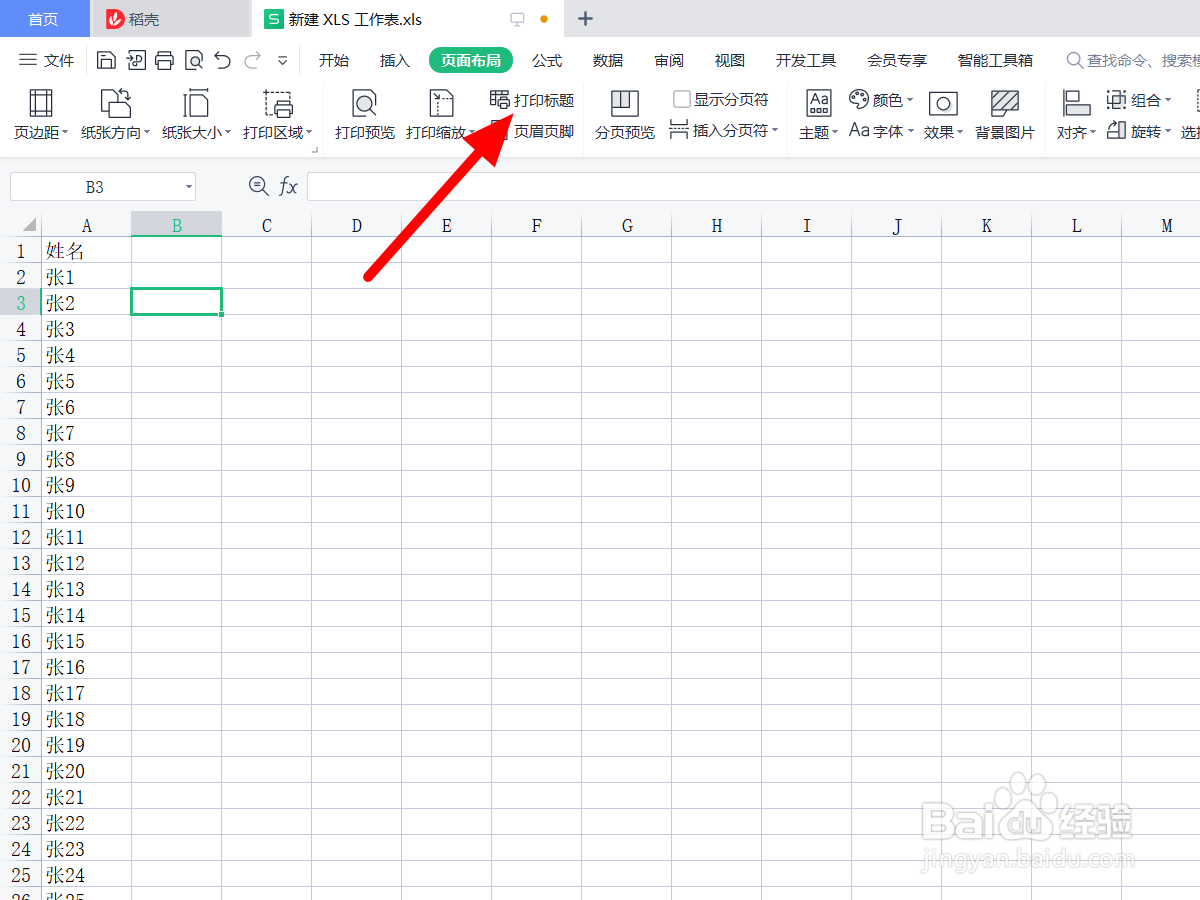 3/8
3/8单击选择
在页面设置界面,单击顶端标题行右侧选择。
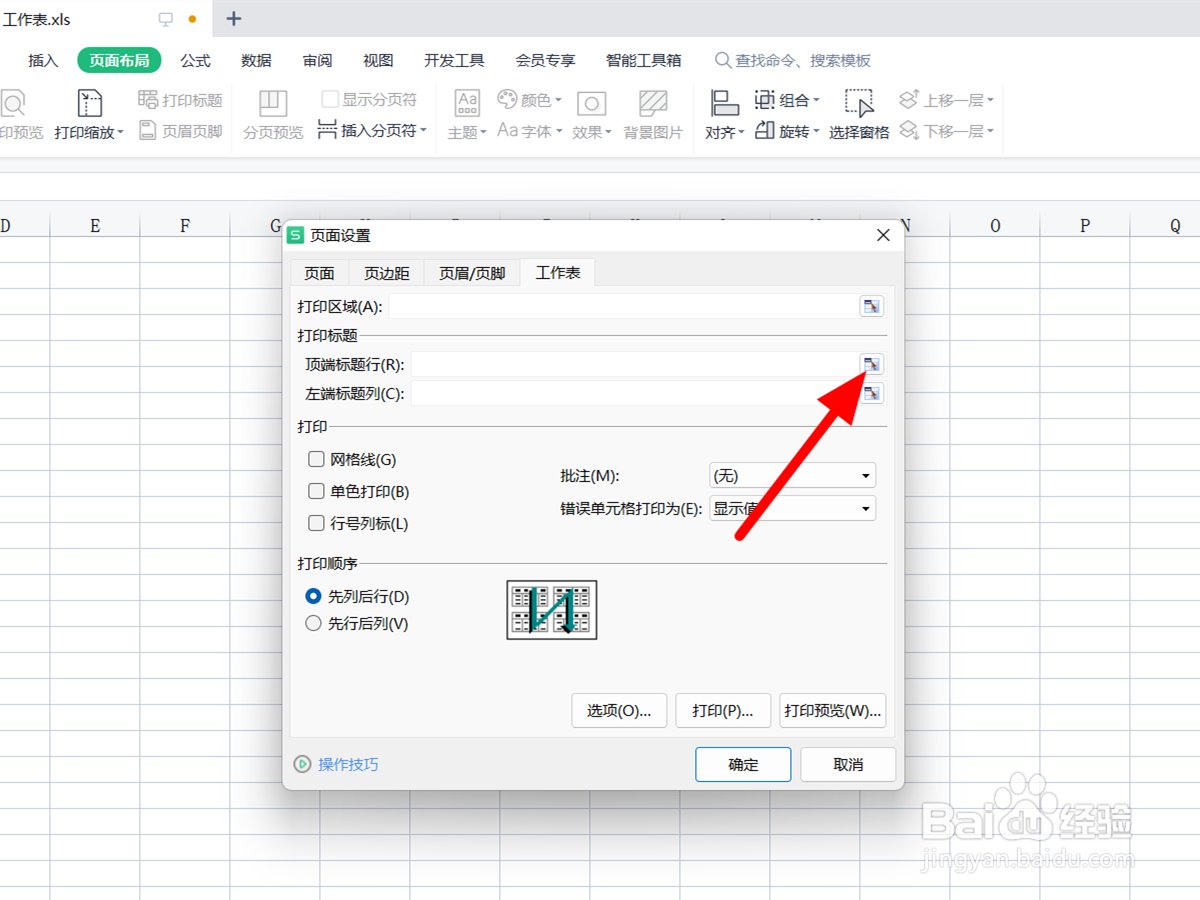 4/8
4/8选中标题行点击返回
在选择状态下,选中标题行,点击返回。
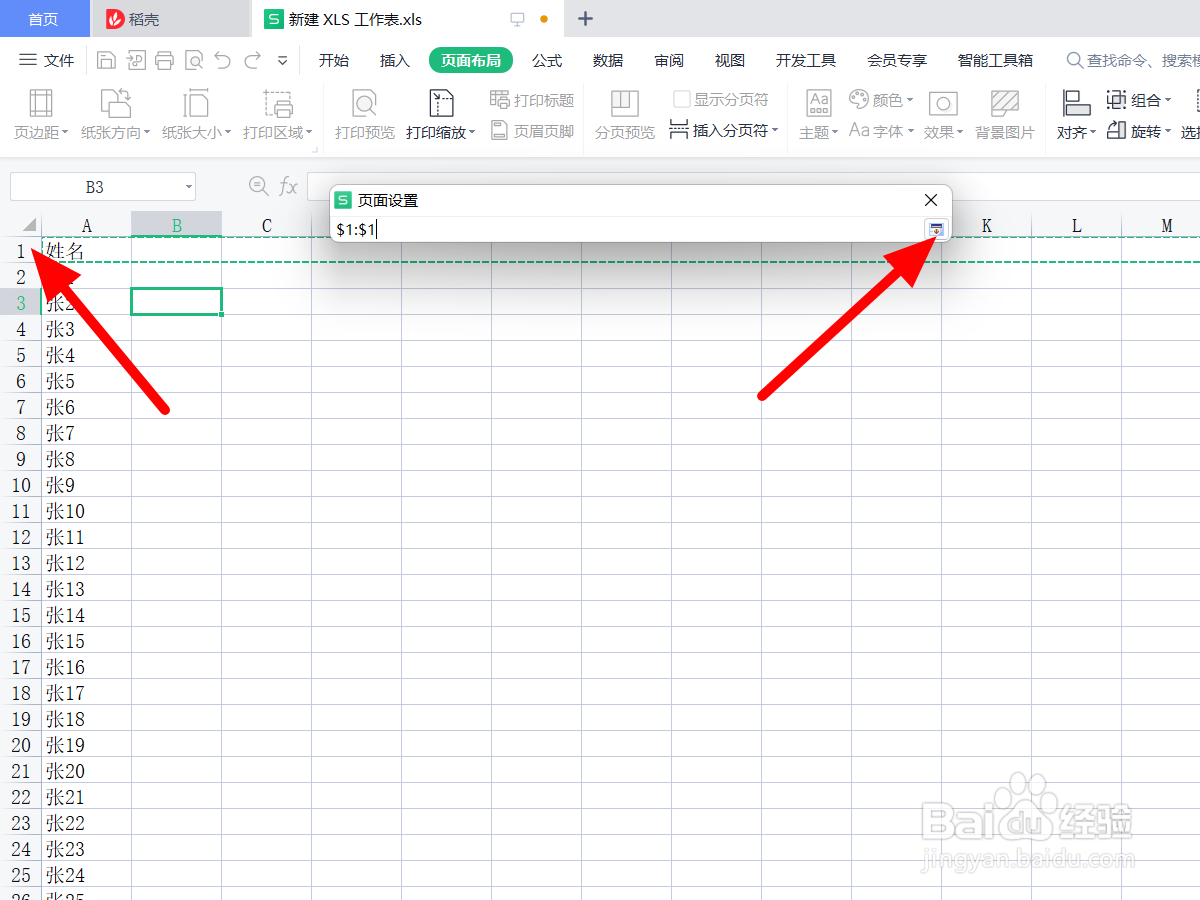 5/8
5/8单击页眉页脚
返回页面设置界面,单击页眉页脚。
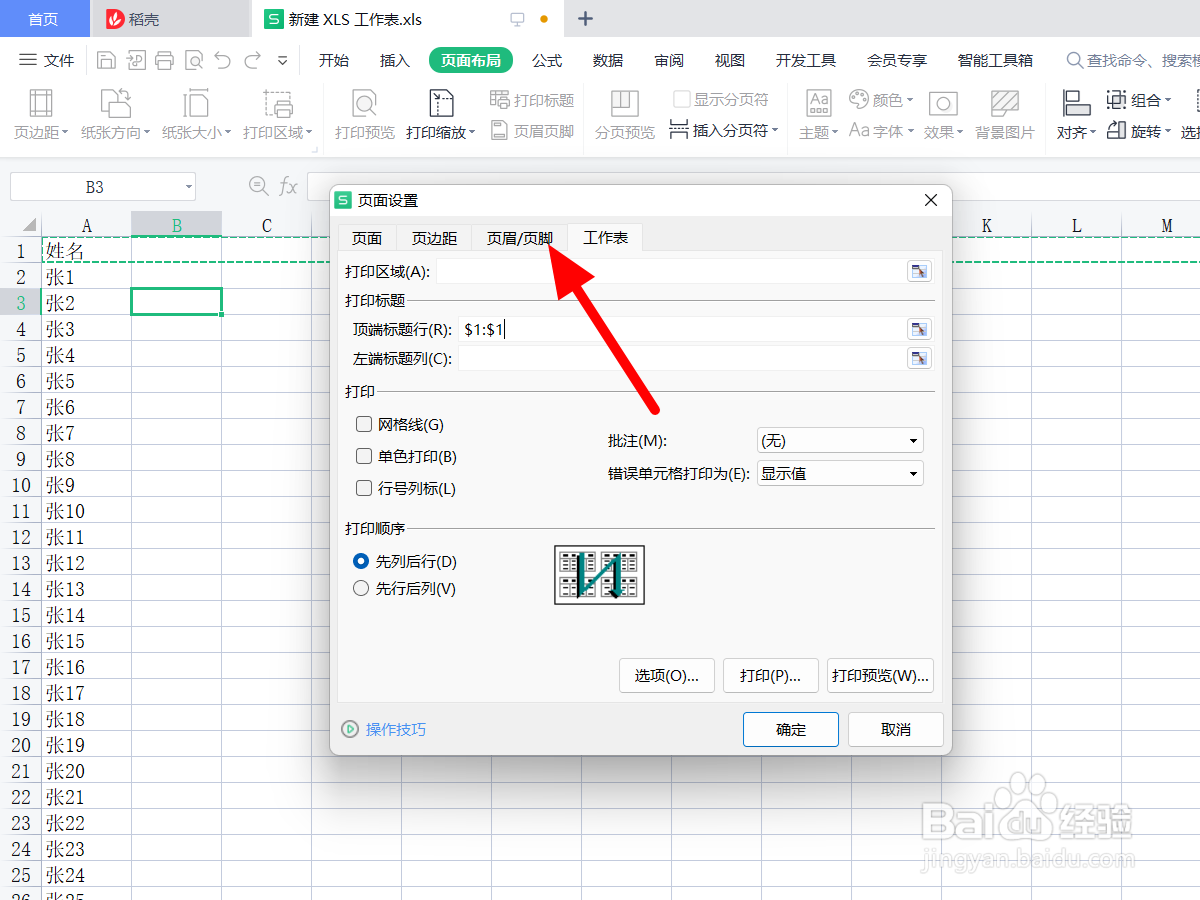 6/8
6/8单击自定义页脚
在页眉页脚界面,单击自定义页脚。
 7/8
7/8填写内容点确定
在自定义页脚界面,填写内容,点击确定。
 8/8
8/8单击确定
单击确定,这样就打印就会保留表头表尾。
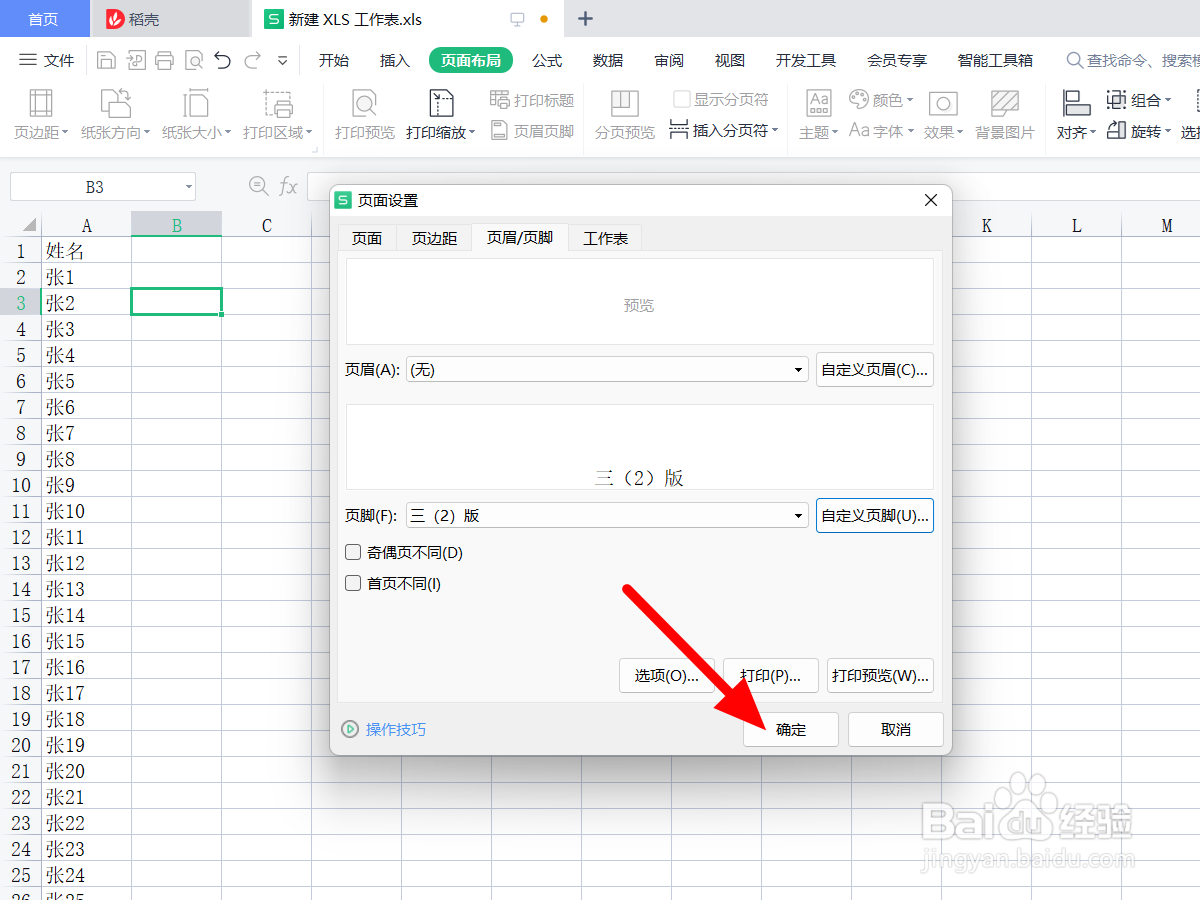
版权声明:
1、本文系转载,版权归原作者所有,旨在传递信息,不代表看本站的观点和立场。
2、本站仅提供信息发布平台,不承担相关法律责任。
3、若侵犯您的版权或隐私,请联系本站管理员删除。
4、文章链接:http://www.1haoku.cn/art_424446.html
上一篇:如何查询寄出快递包裹的物流信息
下一篇:宝宝辅食香蕉松饼的做法
 订阅
订阅